การเข้าถึงตัวเลือกพลังงานใน Windows 8 เป็นวิธีขั้นตอนมากเกินไป คุณลากเมาส์ไปที่มุมขวาบนเพื่อเปิดใช้งาน Charms คลิกที่การตั้งค่าคลิกที่ Power แล้วคลิกที่ Sleep, Shutdown หรือ Restart สามารถลดลงเหลือเพียงสองขั้นตอนโดยใช้แป้นพิมพ์ลัดของ Windows 8 เช่น ALT + F4 หรือ Win + I แต่ก็ยังไม่เร็วเท่าที่ต้องการ เมื่อคำนึงถึงสิ่งนั้น SkyKOG บน XDA Developers จึงมาพร้อมกับวิธีแก้ปัญหาง่าย ๆ : ใส่ตัวเลือกการใช้พลังงานในเมนูคลิกขวา ค้นหาวิธีนำ“ แฮ็ค” ของเขาไปใช้หลังจากการกระโดด
ก่อนที่คุณจะเริ่มตรวจสอบให้แน่ใจว่าได้เปิดใช้งานส่วนขยายชื่อไฟล์แล้ว คุณสามารถทำได้จาก Ribbon UI ของ File Explorer> แท็บมุมมอง> แสดง / ซ่อน> นามสกุลไฟล์

คลิกขวาที่เดสก์ท็อปไปที่ใหม่แล้วเลือกเอกสารข้อความ คุณจะเห็นไฟล์“ New Text Document.txt” บนเดสก์ท็อปของคุณ เปิดขึ้นและวางรหัสต่อไปนี้ภายใน:
Windows Registry Editor Version 5.00 [HKEY_CLASSES_ROOTDesktopBackgroundShellLock Computer] "icon"="shell32.dll,-325" "Position"="Bottom" [HKEY_CLASSES_ROOTDesktopBackgroundShellSleep Computer] "icon"="shell32.dll,-331" "Position"="Bottom" [HKEY_CLASSES_ROOTDesktopBackgroundShellRestart Computer] "icon"="shell32.dll,-221" "Position"="Bottom" [HKEY_CLASSES_ROOTDesktopBackgroundShellShutdown Computer] "icon"="shell32.dll,-329" "Position"="Bottom" [HKEY_CLASSES_ROOTDesktopBackgroundShellLock Computercommand] @="Rundll32 User32.dll,LockWorkStation" [HKEY_CLASSES_ROOTDesktopBackgroundShellSleep Computercommand] @="rundll32.exe powrprof.dll,SetSuspendState 0,1,0" [HKEY_CLASSES_ROOTDesktopBackgroundShellRestart Computercommand] @="shutdown.exe -r -t 00 -f" [HKEY_CLASSES_ROOTDesktopBackgroundShellShutdown Computercommand] @="shutdown.exe -s -t 00 -f"
นี่คือสิ่งที่ควรมีลักษณะ

กด Ctrl + S เพื่อบันทึกไฟล์และปิด Notepad
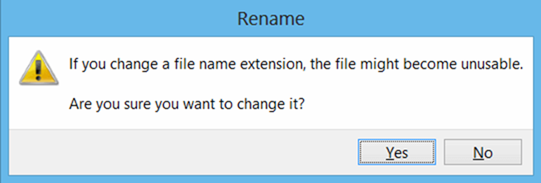
ตอนนี้คลิกซ้ายที่ไฟล์ที่คุณเพิ่งสร้างขึ้น กด F12 เพื่อเปลี่ยนชื่อ เปลี่ยน“ .txt” เป็น“ .reg” คลิกที่ "ใช่" จากหน้าต่างแจ้งให้เปลี่ยนรูปแบบ
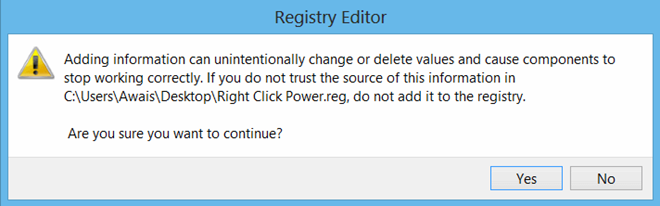
ตอนนี้ดับเบิลคลิกที่ไฟล์. reg ที่คุณเพิ่งเปลี่ยนชื่อ คลิกที่“ ใช่” ในหน้าต่างตัวแก้ไขรีจิสทรี (แสดงด้านบน)
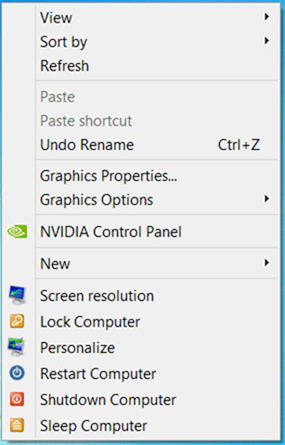
แค่นั้นแหละ! หากคุณคลิกขวาที่ใดก็ได้บนเดสก์ท็อปในตอนนี้คุณจะเห็นสี่ตัวเลือกสำหรับล็อครีสตาร์ทปิดและปิดคอมพิวเตอร์ของคุณ
เราได้ทำการทดสอบตัวเองและสามารถยืนยันได้ปลอดภัยและทำงานในแบบที่นักพัฒนาอ้างสิทธิ์ ฉันสามารถล็อคปิดเครื่องและรีสตาร์ท Windows 8 PC ของฉันได้ อย่างไรก็ตามฉันรู้สึกว่ามันทำให้กระบวนการนอนหลับช้าลง ฉันไม่แน่ใจว่าทำไมในกรณีนี้
หากคุณลองและไม่ชอบคุณสามารถลบตัวเลือกจากเมนูคลิกขวาโดยดาวน์โหลด“ ไฟล์ remover.rar” จากลิงค์ด้านล่างแยกเนื้อหาโดยใช้ซอฟต์แวร์ที่เหมาะสมเช่น 7-zip และดับเบิลคลิกไฟล์. reg ที่อยู่ภายใน การคลิกขวาหลังจากทำเช่นนี้จะไม่แสดงตัวเลือกการใช้พลังงานดังกล่าว
[ผ่าน XDA-Developers]













ความคิดเห็น